ວິທີການກູ້ຄືນຂໍ້ຄວາມໃນ Android
ຖ້າຫາກວ່າທ່ານກໍາລັງ scratch ຫົວຂອງທ່ານກ່ຽວກັບການລຶບຂໍ້ຄວາມສໍາຄັນ, ຫຼັງຈາກນັ້ນນີ້ແມ່ນຄູ່ມືກ່ຽວກັບ ວິທີການຟື້ນຕົວຂໍ້ຄວາມທີ່ຖືກລົບ ໃນອຸປະກອນ Android ຂອງທ່ານ. ໃນ Windows ຫຼື Mac, ຖ້າຫາກວ່າທ່ານອຸບັດຕິເຫດລຶບໄຟລ໌, ທ່ານໄດ້ຢ່າງງ່າຍດາຍສາມາດຟື້ນຟູມັນຈາກ Recycle Bin. ເຊັ່ນດຽວກັນ, ແອັບຯເຊັ່ນ Gmail ຍັງເກັບຮັກສາອີເມວທີ່ຖືກລຶບໄວ້ໃນໂຟນເດີ້ຂີ້ເຫຍື້ອ. ນີ້ເຮັດໃຫ້ຜູ້ໃຊ້ສາມາດຟື້ນຕົວຂໍ້ຄວາມທີ່ຖືກລົບກ່ອນເວລາທີ່ກໍານົດໄວ້. ແຕ່ຫນ້າເສຍດາຍ, ອັນນີ້ເປັນໄປບໍ່ໄດ້ໃນ Android. ເມື່ອທ່ານໄດ້ລຶບ SMS ອອກຈາກໂທລະສັບສະຫຼາດຂອງທ່ານ, ມັນຈະບໍ່ສາມາດໃຊ້ໄດ້ຈາກຂ້າງຂອງທ່ານ.
ແຕ່ຂໍ້ມູນນີ້ບໍ່ໄດ້ຖືກລຶບຖິ້ມຢ່າງສົມບູນຈາກອຸປະກອນຂອງທ່ານຈົນກວ່າ OS ຈະປ່ຽນຂໍ້ມູນນີ້ດ້ວຍສິ່ງໃໝ່. ສໍາລັບເວລານີ້, ຊຸດຂໍ້ມູນເຫຼົ່ານີ້ຈະຍັງຄົງບໍ່ສາມາດເຂົ້າເຖິງໄດ້ແລະເບິ່ງບໍ່ເຫັນກັບຜູ້ໃຊ້ທົ່ວໄປ. ເມື່ອທ່ານດາວໂຫຼດຊອບແວໃໝ່, ລະບົບຈະປ່ຽນຂໍ້ມູນທີ່ມີຢູ່ແລ້ວດ້ວຍອັນໃໝ່. ດັ່ງນັ້ນ, ຍັງມີປ່ອງຢ້ຽມຂະຫນາດນ້ອຍຂອງໂອກາດທີ່ທ່ານສາມາດນໍາໃຊ້ເພື່ອຟື້ນຕົວຂໍ້ຄວາມທີ່ຖືກລົບໃນ Android.
ສ່ວນທີ 1: ການຟື້ນຕົວລຶບຂໍ້ຄວາມຈາກການສໍາຮອງຂໍ້ມູນຟັງ
- ວິທີການນີ້ແມ່ນໃຊ້ໄດ້ກັບຜູ້ໃຊ້ທີ່ມີ Google backup ແລະ sync ເປີດໃຊ້. ຜູ້ອ່ານສ່ວນໃຫຍ່ອາດຈະໄດ້ເຮັດສິ່ງນີ້ແລ້ວ, ແຕ່ເພື່ອຄວາມປອດໄພເພີ່ມເຕີມ, ທ່ານສາມາດກວດເບິ່ງມັນສອງຄັ້ງ.
- ເປີດໃຊ້ແອັບ Google Drive ໃນອຸປະກອນຂອງທ່ານ. ເຂົ້າສູ່ລະບົບດ້ວຍບັນຊີທີ່ທ່ານໃຊ້ໃນອຸປະກອນ Android ຂອງທ່ານ.
- ໃນປັດຈຸບັນໃຫ້ຄລິກໃສ່ເມນູ Hamburg ແລະເລືອກ Backup.
- ຢູ່ທີ່ນັ້ນ, ທ່ານຄວນເຫັນການສໍາຮອງຂໍ້ມູນຂອງອຸປະກອນຂອງທ່ານພ້ອມກັບວັນທີຂອງການສໍາຮອງຂໍ້ມູນນັ້ນ.
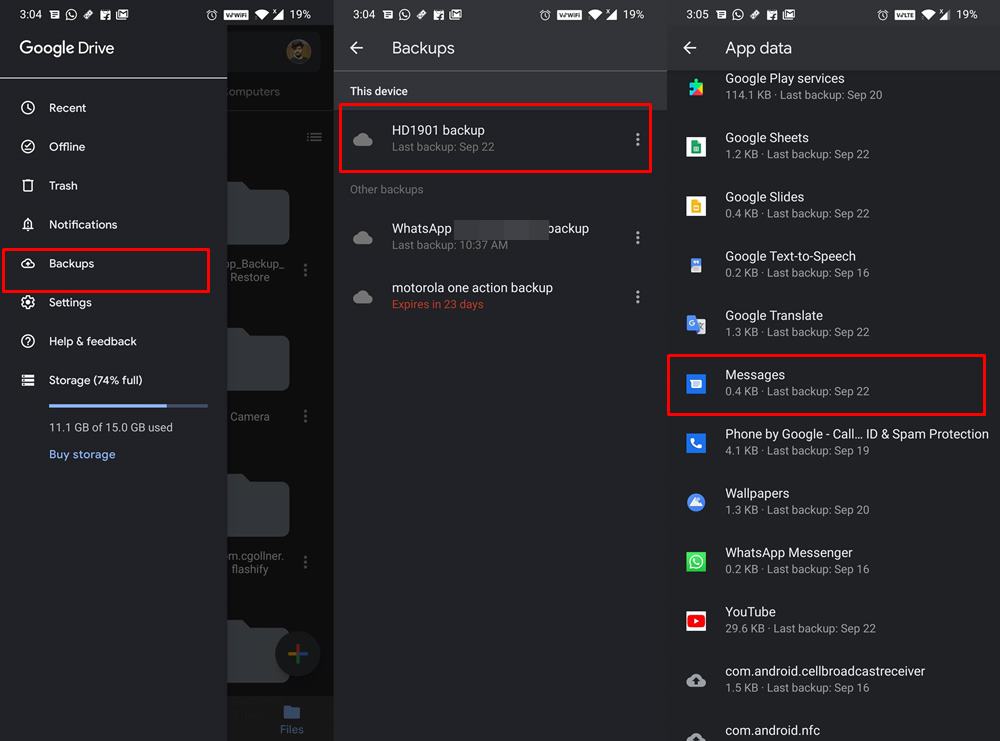
- ຖ້າການສໍາຮອງຂໍ້ມູນໄດ້ຖືກເຮັດກ່ອນທີ່ຂໍ້ຄວາມຈະຖືກລຶບ, ມີໂອກາດທີ່ຂໍ້ຄວາມທີ່ຖືກລົບອາດຈະຢູ່ໃນການສໍາຮອງຂໍ້ມູນ.
- ດຽວນີ້ໃສ່ອຸປະກອນ Android ອື່ນ ແລະເຂົ້າສູ່ລະບົບດ້ວຍບັນຊີ Google ດຽວກັນ. ຫຼັງຈາກນັ້ນ, ປະຕິບັດຕາມຄໍາແນະນໍາໃນຫນ້າຈໍທີ່ຈະຟື້ນຕົວຂໍ້ມູນທັງຫມົດ. ມັນຍັງສາມາດນໍາໄປສູ່ການຕອບທີ່ຖືກລົບ.
- ນອກນັ້ນທ່ານຍັງສາມາດນໍາໃຊ້ອຸປະກອນປະຈຸບັນຂອງທ່ານ, ແຕ່ສໍາລັບການທີ່ທ່ານຈະຈໍາເປັນຕ້ອງໄດ້ສໍາຮອງຂໍ້ມູນແລະຫຼັງຈາກນັ້ນຈັດຮູບແບບອຸປະກອນປະຈຸບັນຂອງທ່ານແລະຫຼັງຈາກນັ້ນຟື້ນຟູຂໍ້ມູນ. ແຕ່ມີຄວາມສ່ຽງໃນເລື່ອງນີ້. ຫຼັງຈາກທີ່ທ່ານເຮັດການສໍາຮອງຂໍ້ມູນ, ມັນຈະທົດແທນການສໍາຮອງຂໍ້ມູນ Drive ກ່ອນຫນ້ານີ້ (ຊຶ່ງອາດຈະມີຂໍ້ຄວາມທີ່ຖືກລົບຂອງທ່ານ) ດ້ວຍອັນໃຫມ່. ດັ່ງນັ້ນ, ເພື່ອຄວາມປອດໄພ, ພວກເຮົາແນະນໍາໃຫ້ທ່ານຟື້ນຕົວຂໍ້ມູນໃນ Android ອື່ນ
- ເມື່ອອັນນັ້ນສຳເລັດແລ້ວ, ໃຫ້ໄປທີ່ແອັບ Messages ແລະກວດເບິ່ງວ່າເຈົ້າສາມາດເຂົ້າເຖິງ ຫຼື ດຶງເອົາຂໍ້ຄວາມທີ່ລຶບໄປແລ້ວໃນ Android ຂອງເຈົ້າໄດ້ບໍ ຖ້າເຈົ້າບໍ່ສາມາດເຮັດໄດ້, ນີ້ແມ່ນວິທີແກ້ໄຂບັນຫາອື່ນໆທີ່ທ່ານສາມາດລອງໄດ້.
ສ່ວນທີ 2: ການຟື້ນຕົວລຶບຂໍ້ຄວາມການນໍາໃຊ້ເຄື່ອງມືການຟື້ນຕົວເປັນມືອາຊີບ
ມີບາງໂຄງການທີ່ດີສໍາລັບທັງ Windows ແລະ Mac. ໂດຍພື້ນຖານແລ້ວ, ພວກເຂົາເຮັດສິ່ງດຽວກັນ: ພວກເຂົາສະແກນຄວາມຊົງຈໍາຂອງເຄື່ອງມື, ຫຼັງຈາກນັ້ນກໍານົດແລະຟື້ນຟູຂໍ້ຄວາມທີ່ສູນເສຍ. ບາງສ່ວນຂອງພວກເຂົາແມ່ນໄດ້ຮັບຄ່າຈ້າງແລະບາງຄົນແມ່ນບໍ່ເສຍຄ່າ.
ທັງຫມົດຂອງສິ່ງອໍານວຍຄວາມສະດວກເຫຼົ່ານີ້ມີຄໍາແນະນໍາສໍາລັບການເລີ່ມຕົ້ນກັບພວກເຂົາ, ເຊິ່ງເຮັດໃຫ້ຄວາມຄຸ້ນເຄີຍໄວຂຶ້ນຢ່າງຫຼວງຫຼາຍ. ຂະບວນການຟື້ນຕົວປະກອບດ້ວຍສີ່ຂັ້ນຕອນທີ່ງ່າຍດາຍ: ການເຊື່ອມຕໍ່, ສະແກນ, ສະແດງແລະການສ້ອມແປງ.
Dr.Fone Data Recovery (Android) ສະເຫນີໃຫ້ທ່ານໂອກາດທີ່ຈະເຮັດການຟື້ນຕົວຖ້າຫາກວ່າທ່ານບັງເອີນລຶບຂໍ້ຄວາມ SMS ທັງຫມົດຂອງທ່ານ - ຫຼືແມ້ກະທັ້ງພຽງແຕ່ຫນຶ່ງ, ແຕ່ສໍາຄັນຫຼາຍ. ຂໍ້ຄວາມທີ່ສູນເສຍໄປສາມາດຟື້ນຟູໄດ້ , ແຕ່ຖ້າຫາກວ່າສ່ວນຫນຶ່ງຂອງຄວາມຊົງຈໍາທີ່ພວກເຂົາເຈົ້າໄດ້ຖືກເກັບຮັກສາໄວ້ບໍ່ໄດ້ຂຽນທັບໂດຍຄໍາຮ້ອງສະຫມັກໃຫມ່, ໄຟລ໌ດາວໂຫຼດ, ຫຼືບາງສິ່ງບາງຢ່າງເຊັ່ນນັ້ນ.

Dr.Fone - Data Recovery (Android)
ຊອບແວການດຶງຂໍ້ມູນອັນທຳອິດຂອງໂລກສຳລັບອຸປະກອນ Android ທີ່ແຕກຫັກ.
- ມັນຍັງສາມາດຖືກນໍາໃຊ້ເພື່ອຟື້ນຕົວຂໍ້ມູນຈາກອຸປະກອນທີ່ແຕກຫັກຫຼືອຸປະກອນທີ່ເສຍຫາຍໃນທາງອື່ນເຊັ່ນວ່າ stuck ໃນ loop reboot.
- ອັດຕາການດຶງຂໍ້ມູນສູງສຸດໃນອຸດສາຫະກໍາ.
- ກູ້ຄືນຮູບພາບ, ວິດີໂອ, ຕິດຕໍ່ພົວພັນ, ຂໍ້ຄວາມ, ບັນທຶກການໂທ, ແລະອື່ນໆອີກ.
- ເຂົ້າກັນໄດ້ກັບອຸປະກອນ Samsung Galaxy.
ດັ່ງນັ້ນ, grab ໂທລະສັບຂອງທ່ານ, ນັ່ງໃກ້ກັບຄອມພິວເຕີຂອງທ່ານແລະຮຽນຮູ້ວິທີການຟື້ນຕົວຂໍ້ຄວາມທີ່ຖືກລົບໃນ Android.
ຂັ້ນຕອນທີ 1: ເປີດໃຊ້ການຕັ້ງຄ່ານັກພັດທະນາໃນໂທລະສັບສະຫຼາດຂອງທ່ານ. ເພື່ອເຮັດສິ່ງນີ້, ເປີດແອັບພລິເຄຊັນ "ການຕັ້ງຄ່າ"> "ກ່ຽວກັບອຸປະກອນ" ແລະຄລິກໃສ່ລາຍການ "ຈໍານວນການກໍ່ສ້າງ" ຈົນກ່ວາການແຈ້ງເຕືອນ "ຮູບແບບນັກພັດທະນາ" ປາກົດຂຶ້ນ.
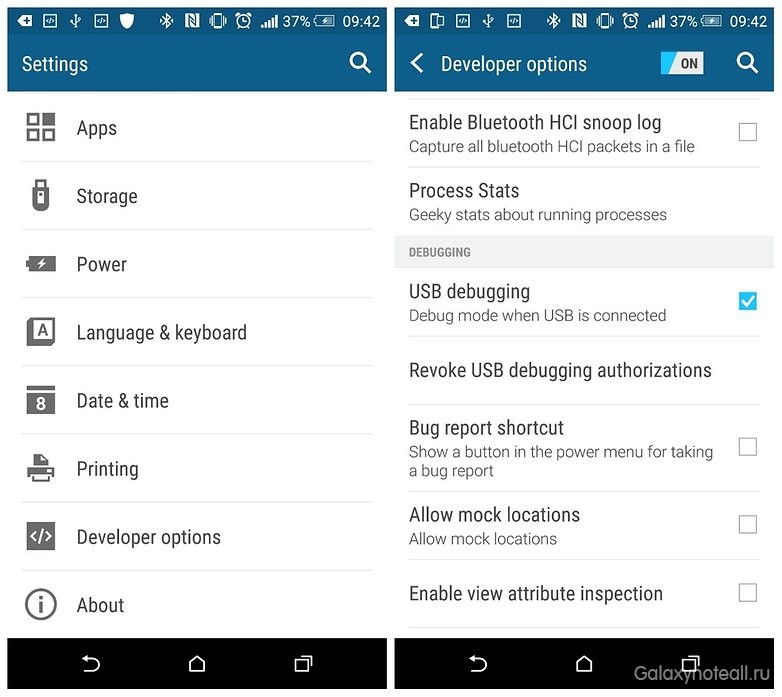
ຂັ້ນຕອນທີ 2: ກັບຄືນໄປບ່ອນການຕັ້ງຄ່າແລະຫຼັງຈາກນັ້ນຊອກຫາພາກທາງເລືອກການພັດທະນາໃນບັນຊີລາຍການ. ກວດເບິ່ງກ່ອງກົງກັນຂ້າມກັບ "ດີບັກ USB" ຢູ່ທີ່ນັ້ນ.
ຂັ້ນຕອນທີ 3: ດາວນ໌ໂຫລດແລະຕິດຕັ້ງສະບັບທົດລອງຂອງ Dr.Fone Data Recovery (Android) ໃນຄອມພິວເຕີຂອງທ່ານ (ຫຼືຜົນປະໂຫຍດການຟື້ນຕົວອື່ນໆ) ແລະເຊື່ອມຕໍ່ gadget Android ຂອງທ່ານກັບຄອມພິວເຕີດຽວກັນ.
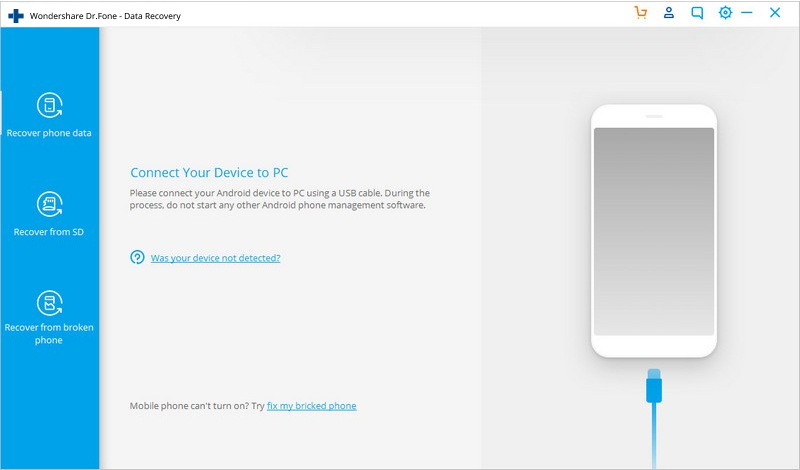
ຂັ້ນຕອນທີ 4: ປະຕິບັດຕາມຄໍາແນະນໍາໃນໂຄງການການຟື້ນຕົວເພື່ອລະບຸໂທລະສັບຂອງທ່ານແລະ scan (ວິເຄາະ) ຫນ່ວຍຄວາມຈໍາ Android.
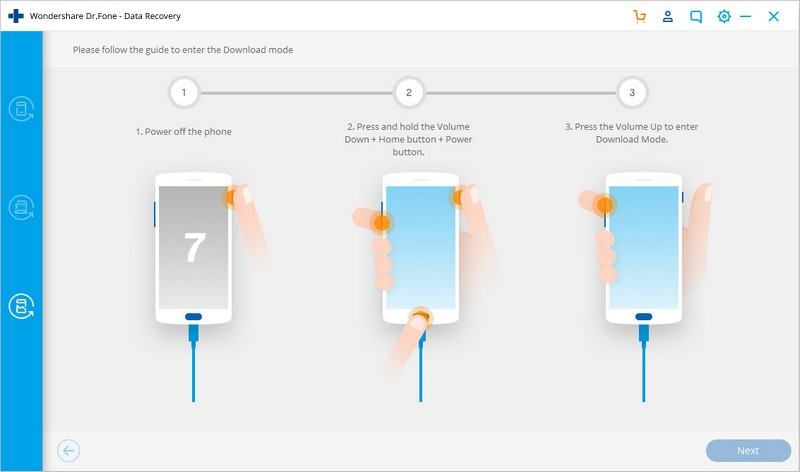
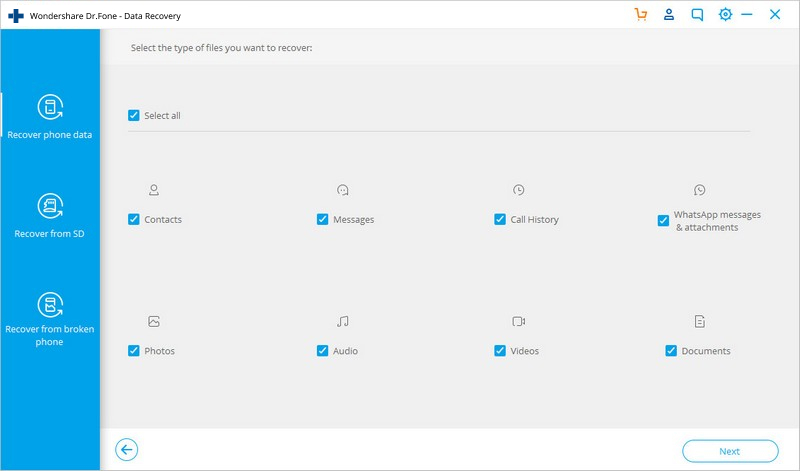
ຂັ້ນຕອນທີ 5: ຫຼັງຈາກສໍາເລັດຂະບວນການ, ທ່ານສາມາດເບິ່ງຂໍ້ມູນທີ່ຖືກລົບແລະບັນທຶກໄວ້ໃນອຸປະກອນ Android ຂອງທ່ານ. ຈົນກ່ວາບາງສ່ວນຂອງຫນ່ວຍຄວາມຈໍາທີ່ຂໍ້ມູນຂອງທ່ານໄດ້ຖືກເກັບໄວ້ບໍ່ໄດ້ມີການປ່ຽນແປງ (ຂຽນທັບ), ທ່ານຍັງມີໂອກາດທີ່ຈະຟື້ນຟູມັນ. ນີ້ແມ່ນເຫດຜົນທີ່ວ່າມັນເປັນສິ່ງສໍາຄັນທີ່ຈະປະຕິບັດຢ່າງໄວວາໃນກໍລະນີທີ່ທ່ານລຶບຂໍ້ຄວາມ SMS ໂດຍບັງເອີນ.
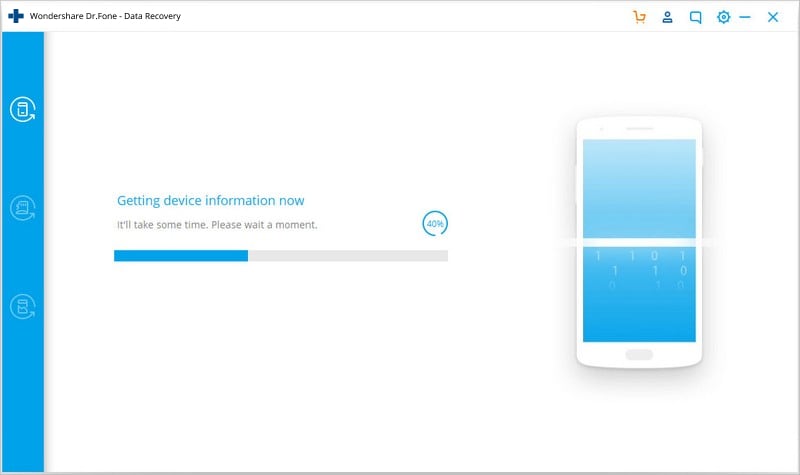
ຂັ້ນຕອນທີ 6: ເປີດໂຟເດີ "ຂໍ້ຄວາມ" ໃນ sidebar ຊ້າຍ, ເລືອກເອົາຂໍ້ຄວາມທີ່ທ່ານຕ້ອງການທີ່ຈະຟື້ນຕົວແລະໃຫ້ຄລິກໃສ່ "ກູ້" icon ໃນແຈລຸ່ມຂວາເພື່ອກັບຄືນໄປບ່ອນຂໍ້ຄວາມທີ່ຖືກລົບກັບອຸປະກອນ Android ຂອງທ່ານຫຼືບັນທຶກໃຫ້ເຂົາເຈົ້າໃນຄອມພິວເຕີຂອງທ່ານ.
ຫມາຍເຫດ : ຖ້າຫາກວ່າທ່ານຕ້ອງການທີ່ຈະຟື້ນຕົວຂໍ້ຄວາມທີ່ຖືກລົບໂດຍບໍ່ມີການນໍາໃຊ້ຄອມພິວເຕີ, ຫຼັງຈາກນັ້ນທ່ານຈະຕ້ອງການສິດຮາກສໍາລັບອຸປະກອນຂອງທ່ານແລະຫຼາຍທີ່ສຸດ, ຍັງເປັນຄໍາຮ້ອງສະຫມັກການຟື້ນຕົວທີ່ຈ່າຍ. ແນ່ນອນ, ບໍ່ມີໃຜຈໍາກັດທ່ານໃນການເລືອກວິທີການຟື້ນຕົວ, ແຕ່ມັນຍັງງ່າຍຂຶ້ນ (ແລະມີກໍາໄລຫຼາຍ) ການນໍາໃຊ້ຄອມພິວເຕີ.
ຂໍ້ຄວນລະວັງທີ່ແນະນຳ
ດີ, ມັນເປັນທໍາມະຊາດຂອງມະນຸດທີ່ຈະເຮັດຜິດພາດ. ດັ່ງນັ້ນ, ໃນຂະນະທີ່ການລຶບຂໍ້ຄວາມໂດຍບັງເອີນສາມາດເກີດຂຶ້ນກັບພວກເຮົາທຸກຄົນ, ພວກເຮົາຢ່າງຫນ້ອຍຄວນໃຫ້ແນ່ໃຈວ່າຄັ້ງຕໍ່ໄປພວກເຮົາກຽມພ້ອມທີ່ຈະຮັບມືກັບສະຖານະການນີ້. ໃນເລື່ອງນີ້, ມັນເປັນທີ່ດີທີ່ສຸດທີ່ຈະສໍາຮອງຂໍ້ມູນຂໍ້ຄວາມທັງຫມົດຂອງທ່ານຫຼັງຈາກໄລຍະເວລາສະເພາະໃດຫນຶ່ງ. ແລະແອັບຯການຟື້ນຕົວ SMS ແມ່ນເຫມາະສົມສໍາລັບຈຸດປະສົງນີ້. ມັນອະນຸຍາດໃຫ້ທ່ານສ້າງການສໍາຮອງຂໍ້ມູນຄູ່ມືແລະອັດຕະໂນມັດກໍານົດເວລາຂອງຂໍ້ຄວາມຂອງທ່ານທັງຫມົດໃນຮູບແບບ XML.
ຈາກນັ້ນທ່ານສາມາດບັນທຶກໄຟລ໌ນັ້ນໃສ່ອຸປະກອນຂອງທ່ານ, ຫຼືດີກວ່າ, ໄວ້ໃນຄລາວເຊັ່ນ Dropbox. ແຕ່ບາງທ່ານອາດຖາມວ່າ ເນື່ອງຈາກຂໍ້ຄວາມຖືກສຳຮອງໄວ້ໃນ Drive ແລ້ວ, ເປັນຫຍັງຕ້ອງໃຊ້ແອັບພລິເຄຊັນພາກສ່ວນທີສາມ. ດີ, ນັ້ນແມ່ນຍ້ອນວ່າທຸກໆການສໍາຮອງຂໍ້ມູນ Google Drive ແທນອັນທີ່ຜ່ານມາ, ແລະໂອກາດທີ່ຂໍ້ຄວາມທີ່ກົງກັນອາດຈະຖືກຂຽນທັບດ້ວຍການສໍາຮອງຂໍ້ມູນທີ່ໃຫມ່ກວ່າ.
ສໍາຮອງຂໍ້ມູນໂທລະສັບ Dr.Fone (Android)
Wondershare ຂອງ Dr.Fone Phone Backup ສໍາລັບ Android ເປັນຄໍາຮ້ອງສະຫມັກ shareware ສໍາລັບການຟື້ນຕົວຂໍ້ມູນຈາກຄວາມຊົງຈໍາໂທລະສັບສະຫຼາດ. ມັນເປັນເຄື່ອງມື handy ທີ່ມີຄ່າຄວນມີຢູ່ໃນກ່ອງເຄື່ອງມືຂອງທ່ານເພື່ອປ້ອງກັນບໍ່ໃຫ້ທ່ານຈາກການສູນເສຍຂໍ້ຄວາມທີ່ສໍາຄັນໃນໂທລະສັບ Android ຂອງທ່ານ. ທ່ານສາມາດໄດ້ຮັບມັນໂດຍຜ່ານການເຊື່ອມຕໍ່ນີ້: Dr.Fone ໂທລະສັບ Backup .
ກູ້ຂໍ້ມູນ Android
- 1 ການຟື້ນຕົວໄຟລ໌ Android
- ຍົກເລີກການລຶບ Android
- ການຟື້ນຕົວໄຟລ໌ Android
- ກູ້ຄືນໄຟລ໌ທີ່ຖືກລົບຈາກ Android
- ດາວໂຫລດ Android Data Recovery
- Android Recycle Bin
- ກູ້ຄືນບັນທຶກການໂທລົບກ່ຽວກັບ Android
- ຟື້ນຕົວຕິດຕໍ່ພົວພັນທີ່ຖືກລົບຈາກ Android
- ການຟື້ນຕົວໄຟລ໌ລຶບ Android ໂດຍບໍ່ມີການຮາກ
- ດຶງເອົາຂໍ້ຄວາມທີ່ຖືກລົບໂດຍບໍ່ມີການຄອມພິວເຕີ
- ການຟື້ນຕົວບັດ SD ສໍາລັບ Android
- ການຟື້ນຟູຂໍ້ມູນຄວາມຈໍາໂທລະສັບ
- 2 ກູ້ Android Media
- ກູ້ຄືນຮູບພາບທີ່ຖືກລົບໃນ Android
- ກູ້ຄືນວິດີໂອທີ່ຖືກລົບຈາກ Android
- ກູ້ຄືນດົນຕີທີ່ຖືກລົບຈາກ Android
- ກູ້ຄືນຮູບພາບທີ່ຖືກລົບ Android ໂດຍບໍ່ມີການຄອມພິວເຕີ
- ກູ້ຄືນຮູບພາບທີ່ຖືກລົບ Android ການເກັບຮັກສາພາຍໃນ
- 3. Android Data Recovery ທາງເລືອກ






Alice MJ
ພະນັກງານບັນນາທິການ